ਵਿਸ਼ਾ - ਸੂਚੀ
ਐਕਸਲ ਵਿੱਚ, ਸੈੱਲਾਂ ਦੇ ਰੰਗ ਦੇ ਅਧਾਰ ਤੇ ਗਣਨਾ ਕਰਨ ਲਈ ਕੋਈ ਫੰਕਸ਼ਨ ਨਹੀਂ ਹੈ। ਪਰ Microsoft Visual Basic for Applications (VBA) ਦੀ ਵਰਤੋਂ ਕਰਕੇ ਸੈੱਲਾਂ ਦੇ ਰੰਗ ਦੇ ਆਧਾਰ 'ਤੇ ਗਣਨਾ ਲਈ ਕਸਟਮ ਫੰਕਸ਼ਨ ਬਣਾਉਣਾ ਸੰਭਵ ਹੈ। ਇਸ ਲੇਖ ਵਿੱਚ, ਮੈਂ ਤੁਹਾਨੂੰ ਦਿਖਾਵਾਂਗਾ ਕਿ ਤੁਸੀਂ Excel ਵਿੱਚ ColorFunction ਨੂੰ ਕਿਵੇਂ ਬਣਾ ਸਕਦੇ ਹੋ ਅਤੇ ਵਰਤ ਸਕਦੇ ਹੋ।
ਆਓ, ਸਾਡੇ ਕੋਲ ਇੱਕ ਕੰਪਨੀ ਦੇ ਉਤਪਾਦ ਆਰਡਰ ਦਾ ਡੇਟਾਸੈਟ ਹੈ। ਕਾਲਮ ਆਰਡਰ ਮਾਤਰਾ ਉਹਨਾਂ ਦੀ ਡਿਲੀਵਰੀ ਸਥਿਤੀ ਦੇ ਅਧਾਰ ਤੇ ਰੰਗੀਨ ਹੈ। ਡਿਲੀਵਰ ਕੀਤੇ ਆਰਡਰ ਹਲਕੇ ਹਰੇ ਰੰਗ ਦੇ ਹੁੰਦੇ ਹਨ ਅਤੇ ਡਿਲੀਵਰੀ ਵਿੱਚ ਦਿੱਤੇ ਗਏ ਆਰਡਰ ਹਲਕੇ ਸੰਤਰੀ ਨਾਲ ਰੰਗੇ ਹੁੰਦੇ ਹਨ। ਹੁਣ ਅਸੀਂ ਇੱਕੋ ਰੰਗ ਦੇ ਸੈੱਲਾਂ ਦੀ ਗਿਣਤੀ ਕਰਕੇ ਉਹਨਾਂ ਗਾਹਕਾਂ ਦੀ ਗਿਣਤੀ ਲੱਭ ਸਕਦੇ ਹਾਂ ਜਿਨ੍ਹਾਂ ਨੇ ਜਾਂ ਤਾਂ ਆਪਣੇ ਆਰਡਰ ਪ੍ਰਾਪਤ ਕੀਤੇ ਜਾਂ ਪ੍ਰਾਪਤ ਨਹੀਂ ਕੀਤੇ। ਡਿਲੀਵਰ ਕੀਤੇ ਗਏ ਆਰਡਰ ਦੀ ਕੁੱਲ ਮਾਤਰਾ ਜਾਂ ਡਿਲੀਵਰੀ ਵਿੱਚ ਆਰਡਰ ਇੱਕੋ ਰੰਗ ਦੇ ਸੈੱਲਾਂ ਨੂੰ ਜੋੜ ਕੇ ਲੱਭਿਆ ਜਾ ਸਕਦਾ ਹੈ।
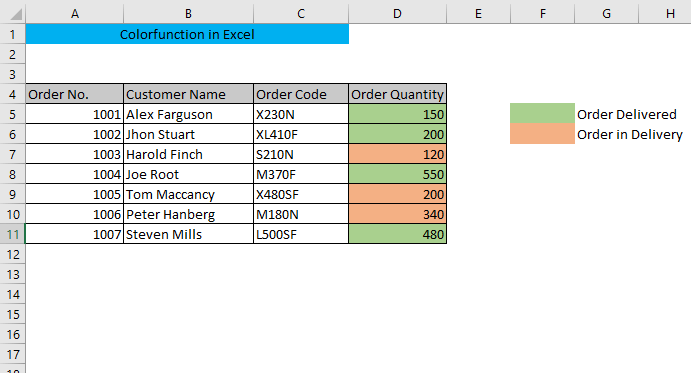
ਪ੍ਰੈਕਟਿਸ ਵਰਕਬੁੱਕ ਡਾਊਨਲੋਡ ਕਰੋ
ਵਿੱਚ ਰੰਗ ਫੰਕਸ਼ਨ Excel.xlsm
Excel ਵਿੱਚ ਕਲਰ ਫੰਕਸ਼ਨ
ਪੜਾਅ 1 : VBA ਵਿੰਡੋ ਵਿੱਚ ਮੈਕਰੋ ਮੋਡੀਊਲ ਖੋਲ੍ਹਣਾ
ਪਹਿਲਾਂ, ਤੁਹਾਨੂੰ VBA ਖੋਲ੍ਹਣਾ ਪਵੇਗਾ ALT+F11 ਦਬਾ ਕੇ ਵਿੰਡੋ। ਉਸ ਤੋਂ ਬਾਅਦ ਖੱਬੇ ਪੈਨਲ ਤੋਂ ਸ਼ੀਟ ਦੇ ਨਾਮ 'ਤੇ ਸੱਜਾ ਕਲਿੱਕ ਕਰੋ ਅਤੇ ਸੰਮਿਲਿਤ ਕਰੋ> ਮੋਡੀਊਲ
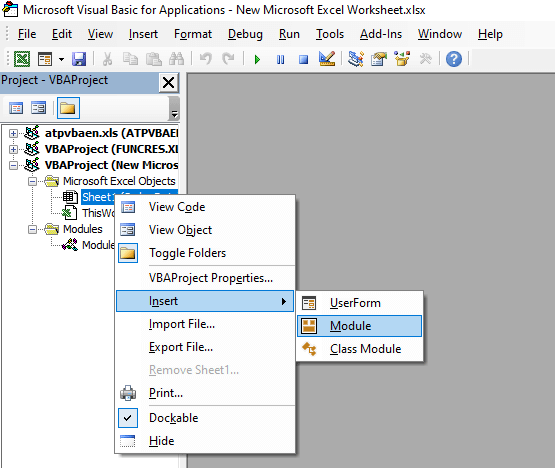
ਨਤੀਜੇ ਵਜੋਂ, ਇੱਕ ਮੋਡੀਊਲ ਬਾਕਸ ਖੋਲ੍ਹਿਆ ਜਾਵੇਗਾ।
14>
ਸਟੈਪ 2 : ਕਲਰ ਫੰਕਸ਼ਨ ਬਣਾਉਣ ਲਈ VBA ਕੋਡ ਪਾਓ
ਮੋਡਿਊਲ ਬਾਕਸ ਵਿੱਚ ਹੇਠਾਂ ਦਿੱਤਾ ਕੋਡ ਪਾਓ ਅਤੇ VBA ਨੂੰ ਬੰਦ ਕਰੋ।ਵਿੰਡੋ।
6762
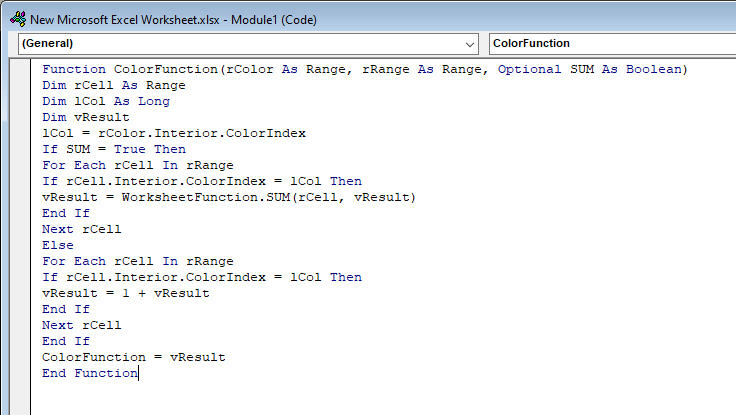
ਇੱਥੇ, VBA ਕੋਡ ਕਲਰ ਫੰਕਸ਼ਨ ਨਾਮਕ ਇੱਕ ਕਸਟਮ ਫੰਕਸ਼ਨ ਬਣਾਉਂਦਾ ਹੈ ਜੋ ਰੰਗਦਾਰ ਸੈੱਲਾਂ ਦੀ ਗਿਣਤੀ ਕਰੇਗਾ ਜੇਕਰ ਅਸੀਂ ਆਰਗੂਮੈਂਟ ਨੂੰ ਗਲਤ ਦੇ ਰੂਪ ਵਿੱਚ ਦਿੰਦੇ ਹਾਂ ਅਤੇ ਰੰਗਦਾਰ ਸੈੱਲਾਂ ਨੂੰ ਜੋੜ ਦੇਵੇਗਾ ਜੇਕਰ ਅਸੀਂ ਆਰਗੂਮੈਂਟ ਨੂੰ TRUE ਵਜੋਂ ਦਿੰਦੇ ਹਾਂ।
ਸਟੈਪ 3 : ਵਰਕਬੁੱਕ ਨੂੰ ਐਕਸਲ ਮੈਕਰੋ ਇਨੇਬਲਡ ਵਰਕਬੁੱਕ
ਦੇ ਰੂਪ ਵਿੱਚ ਸੁਰੱਖਿਅਤ ਕਰਨਾ।ਤੁਹਾਨੂੰ ਆਪਣੇ ਕਸਟਮ ਫੰਕਸ਼ਨ ਨੂੰ ਸੁਰੱਖਿਅਤ ਕਰਨ ਲਈ ਐਕਸਲ ਵਰਕਬੁੱਕ ਨੂੰ .xlsm ਫਾਰਮੈਟ ਵਿੱਚ ਸੁਰੱਖਿਅਤ ਕਰਨਾ ਪਵੇਗਾ। ਪਹਿਲਾਂ, ਆਪਣੀ ਐਕਸਲ ਵਿੰਡੋ ਦੇ ਉਪਰਲੇ ਖੱਬੇ ਕੋਨੇ ਤੋਂ ਫਾਇਲ ਤੇ ਜਾਓ।
16>
ਉਸ ਤੋਂ ਬਾਅਦ, ਚੁਣੋ ਇਸ ਤਰ੍ਹਾਂ ਸੁਰੱਖਿਅਤ ਕਰੋ।
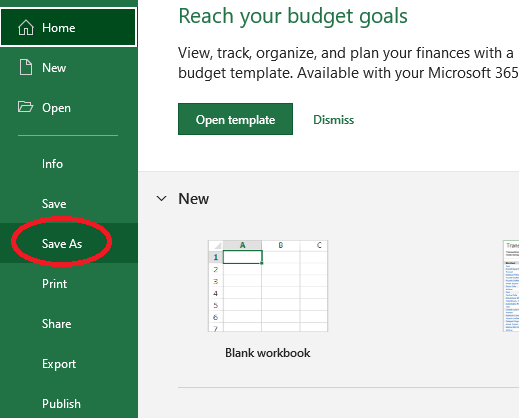
ਫਿਰ ਐਕਸਲ ਮੈਕਰੋ-ਸਮਰੱਥ ਵਰਕਬੁੱਕ (*xlsm) ਚੁਣੋ ਅਤੇ ਸੇਵ ਕਰੋ 'ਤੇ ਕਲਿੱਕ ਕਰੋ।
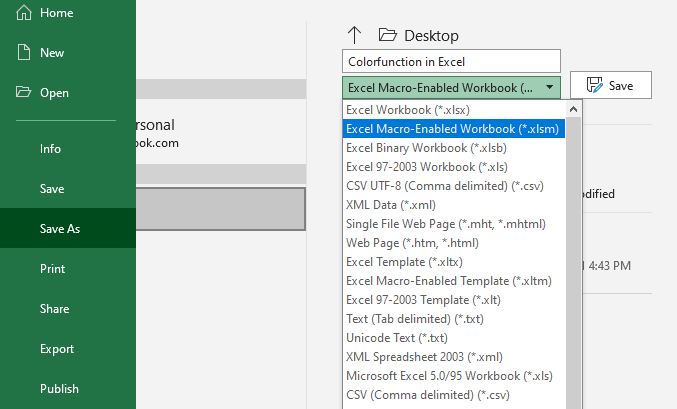
ਸਟੈਪ 4 : ਰੰਗਦਾਰ ਸੈੱਲਾਂ ਦੀ ਗਿਣਤੀ ਕਰਨ ਲਈ ਕਲਰਫੰਕਸ਼ਨ ਦੀ ਵਰਤੋਂ ਕਰਨਾ
ਹੁਣ ਤੁਸੀਂ ਆਪਣੇ ਕਸਟਮ ਕਲਰ ਫੰਕਸ਼ਨ ਦੀ ਵਰਤੋਂ ਕਰ ਸਕਦੇ ਹੋ।
ਪ੍ਰਾਪਤ ਕਰਨ ਲਈ ਹਲਕੇ ਹਰੇ ਸੈੱਲਾਂ ਦੀ ਗਿਣਤੀ, ਇੱਕ ਖਾਲੀ ਸੈੱਲ ਵਿੱਚ ਹੇਠਾਂ ਦਿੱਤਾ ਫਾਰਮੂਲਾ ਟਾਈਪ ਕਰੋ,
=ColorFunction(F5,$D$5:$D$11,FALSE)
ਇੱਥੇ, F5 = ਮਾਪਦੰਡ ਸੈੱਲ ਕਿਹੜਾ ਰੰਗ ਹੋਵੇਗਾ ਗਿਣਿਆ ਜਾਵੇ
$D$5:$D$11 = ਗਿਣਤੀ ਲਈ ਰੇਂਜ
ਗਲਤ ਦੱਸਦਾ ਹੈ ਕਿ ਸੈੱਲਾਂ ਦੀ ਸੰਖਿਆ ਜਿਸ ਦਾ ਰੰਗ ਇੱਕੋ ਜਿਹਾ ਹੈ ਮਾਪਦੰਡ ਸੈੱਲ ਦੀ ਗਿਣਤੀ ਕੀਤੀ ਜਾਵੇਗੀ

ENTER ਦਬਾਓ ਅਤੇ ਤੁਹਾਨੂੰ ਹਲਕੇ ਹਰੇ ਸੈੱਲਾਂ ਦੀ ਗਿਣਤੀ ਮਿਲੇਗੀ।

ਇਸੇ ਤਰ੍ਹਾਂ, ਤੁਸੀਂ ਹਲਕੇ ਸੰਤਰੀ ਸੈੱਲਾਂ ਦੀ ਗਿਣਤੀ ਪ੍ਰਾਪਤ ਕਰ ਸਕਦੇ ਹੋ।

ਪੜਾਅ 5 : ਰੰਗਦਾਰ ਸੈੱਲਾਂ ਨੂੰ ਜੋੜਨ ਲਈ ਕਲਰ ਫੰਕਸ਼ਨ ਦੀ ਵਰਤੋਂ ਕਰਨਾ
ਹਲਕੇ ਹਰੇ ਰੰਗ ਦੇ ਸੈੱਲਾਂ ਦਾ ਜੋੜ ਪ੍ਰਾਪਤ ਕਰਨ ਲਈ, ਇੱਕ ਵਿੱਚ ਹੇਠਾਂ ਦਿੱਤੇ ਫਾਰਮੂਲੇ ਨੂੰ ਟਾਈਪ ਕਰੋਖਾਲੀ ਸੈੱਲ,
=ColorFunction(F5,$D$5:$D$11,TRUE)
ਇੱਥੇ, F5 = ਮਾਪਦੰਡ ਸੈੱਲ ਕਿਸ ਰੰਗ ਨੂੰ ਜੋੜਿਆ ਜਾਵੇਗਾ
$D $5:$D$11 = ਜੋੜ
TRUE ਦੱਸਦਾ ਹੈ ਕਿ ਮਾਪਦੰਡ ਸੈੱਲ ਦੇ ਨਾਲ ਇੱਕੋ ਰੰਗ ਵਾਲੇ ਸੈੱਲਾਂ ਦੀ ਸੰਖਿਆ ਨੂੰ ਜੋੜਿਆ ਜਾਵੇਗਾ।

ਤੁਸੀਂ ENTER ਦਬਾ ਕੇ ਹਲਕੇ ਹਰੇ ਸੈੱਲਾਂ ਦਾ ਜੋੜ ਪ੍ਰਾਪਤ ਕਰੋਗੇ।

ਵਿੱਚ ਇਸੇ ਤਰ੍ਹਾਂ, ਤੁਸੀਂ ਹਲਕੇ ਸੰਤਰੀ ਸੈੱਲਾਂ ਦਾ ਜੋੜ ਪ੍ਰਾਪਤ ਕਰ ਸਕਦੇ ਹੋ।
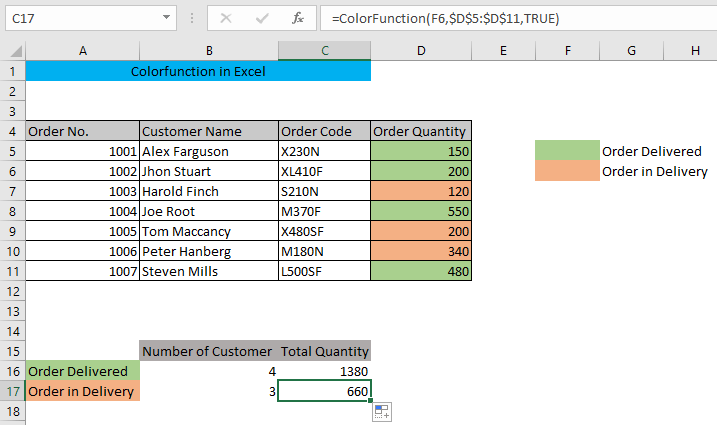
ਰੰਗੀਨ ਸੈੱਲ ਦੀ ਗਿਣਤੀ ਅਤੇ ਜੋੜ ਦੇ ਵਿਕਲਪਿਕ ਤਰੀਕੇ
ਕਲਰ ਫੰਕਸ਼ਨ ਦੀ ਵਰਤੋਂ ਕਰਨ ਦੀ ਬਜਾਏ , ਤੁਸੀਂ ਰੰਗੀਨ ਸੈੱਲਾਂ ਦੀ ਗਿਣਤੀ ਪ੍ਰਾਪਤ ਕਰ ਸਕਦੇ ਹੋ ਜਾਂ ਦੋ ਵੱਖ-ਵੱਖ ਤਰੀਕਿਆਂ ਨਾਲ ਰੰਗੀਨ ਸੈੱਲਾਂ ਨੂੰ ਜੋੜ ਸਕਦੇ ਹੋ।
1. ਫਿਲਟਰ ਅਤੇ ਸਬਟੋਟਲ ਫੰਕਸ਼ਨਾਂ ਦੀ ਵਰਤੋਂ ਕਰਕੇ
ਤੁਸੀਂ ਗਿਣਤੀ ਅਤੇ ਜੋੜ ਪ੍ਰਾਪਤ ਕਰ ਸਕਦੇ ਹੋ ਫਿਲਟਰ ਅਤੇ SUBTOTAL ਫੰਕਸ਼ਨ ਦੀ ਵਰਤੋਂ ਕਰਕੇ ਰੰਗਦਾਰ ਸੈੱਲ।
ਪਹਿਲਾਂ, ਡੇਟਾ ਟੈਬ 'ਤੇ ਜਾਓ ਅਤੇ ਫਿਲਟਰ<'ਤੇ ਕਲਿੱਕ ਕਰੋ। 2>
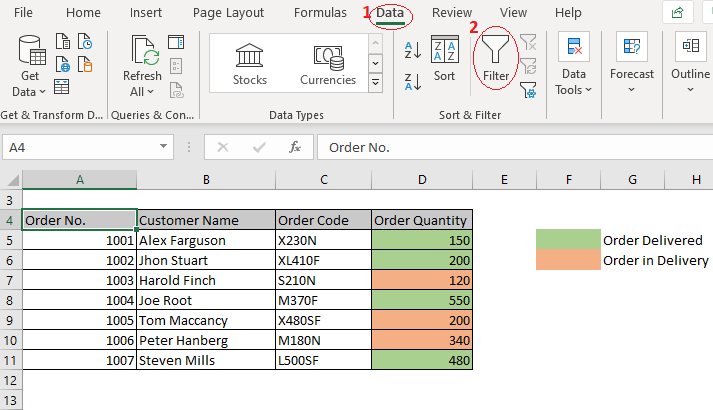
ਉਸ ਤੋਂ ਬਾਅਦ ਹੇਠਾਂ ਵੱਲ ਤੀਰ ਤੁਹਾਡੇ ਹਰ ਕਾਲਮ ਹੈਡਰ ਦੇ ਕੋਲ ਦਿਖਾਈ ਦੇਵੇਗਾ। ਆਰਡਰ ਮਾਤਰਾ (ਰੰਗਦਾਰ ਕਾਲਮ) ਦੇ ਕੋਲ ਹੇਠਲੇ ਤੀਰ 'ਤੇ ਕਲਿੱਕ ਕਰੋ, ਰੰਗ ਦੁਆਰਾ ਫਿਲਟਰ ਕਰੋ 'ਤੇ ਜਾਓ, ਅਤੇ ਹਲਕਾ ਹਰਾ ਰੰਗ ਚੁਣੋ।

ਹੁਣ ਤੁਸੀਂ ਇਸ ਕਾਲਮ ਵਿੱਚ ਸਿਰਫ ਹਲਕੇ ਹਰੇ ਰੰਗ ਦਾ ਡੇਟਾ ਵੇਖੋਗੇ। ਗਿਣਤੀ ਪ੍ਰਾਪਤ ਕਰਨ ਲਈ ਹੇਠਾਂ ਦਿੱਤੇ ਫਾਰਮੂਲੇ ਨੂੰ ਟਾਈਪ ਕਰੋ,
=SUBTOTAL(2,D5:D11)
ਇੱਥੇ 2 ਦੱਸਦਾ ਹੈ ਕਿ ਸੈੱਲ ਦੀ ਗਿਣਤੀ ਕੀਤੀ ਜਾਵੇਗੀ ਅਤੇ D5:D11 ਡਾਟੇ ਦੀ ਰੇਂਜ ਹੈ।

ENTER ਦਬਾਉਣ ਤੋਂ ਬਾਅਦ ਤੁਹਾਨੂੰ ਹਲਕੇ ਹਰੇ ਰੰਗ ਦੀ ਗਿਣਤੀ ਮਿਲੇਗੀ।ਸੈੱਲ।

ਰੰਗੀਨ ਸੈੱਲਾਂ ਦਾ ਜੋੜ ਪ੍ਰਾਪਤ ਕਰਨ ਲਈ, ਹੇਠਾਂ ਦਿੱਤੇ ਫਾਰਮੂਲੇ ਨੂੰ ਟਾਈਪ ਕਰੋ,
=SUBTOTAL(9,D5:D11)
ਇੱਥੇ 9 ਦੱਸਦਾ ਹੈ ਕਿ ਸੈੱਲ ਜੋੜਿਆ ਜਾਵੇਗਾ ਅਤੇ D5:D11 ਡਾਟਾ ਦੀ ਰੇਂਜ ਹੈ
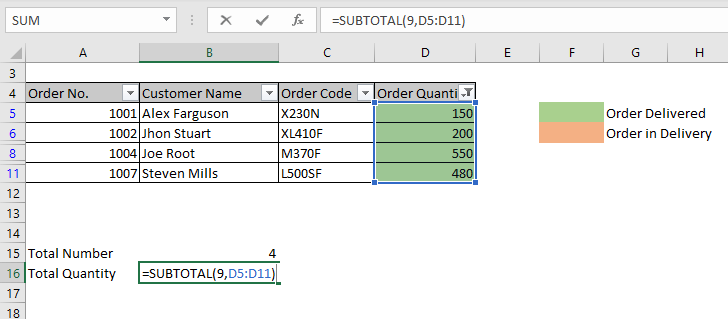
<1 ਦਬਾਉਣ ਤੋਂ ਬਾਅਦ>ENTER ਤੁਹਾਨੂੰ ਹਲਕੇ ਹਰੇ ਰੰਗ ਦੇ ਸੈੱਲਾਂ ਦਾ ਜੋੜ ਮਿਲੇਗਾ।
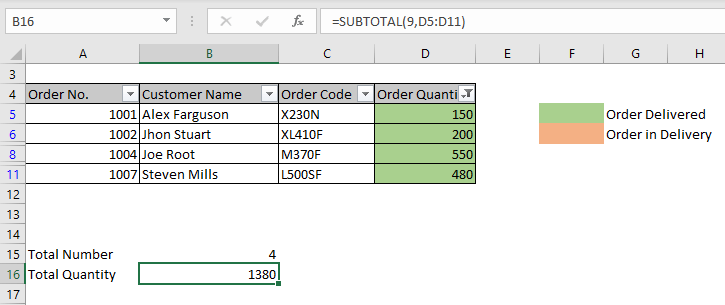
ਫਿਲਟਰ ਨੂੰ ਹਲਕੇ ਸੰਤਰੀ ਰੰਗ ਵਿੱਚ ਬਦਲ ਕੇ, ਤੁਸੀਂ ਸੰਤਰੀ ਰੰਗ ਦੇ ਸੈੱਲਾਂ ਦੀ ਗਿਣਤੀ ਅਤੇ ਜੋੜ ਪ੍ਰਾਪਤ ਕਰ ਸਕਦੇ ਹੋ। ਸੈੱਲ।
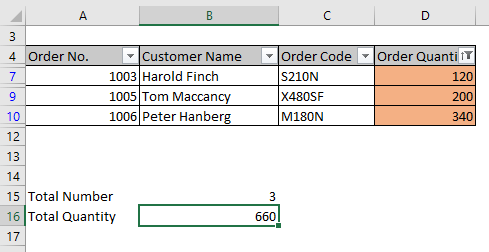
2. GET.CELL ਫੰਕਸ਼ਨ ਦੀ ਵਰਤੋਂ ਕਰਨਾ
GET.CELL ਫੰਕਸ਼ਨ ਦੀ ਵਰਤੋਂ ਕਰਕੇ ਤੁਸੀਂ ਗਿਣਤੀ ਅਤੇ ਜੋੜ ਵੀ ਕਰ ਸਕਦੇ ਹੋ ਰੰਗਦਾਰ ਸੈੱਲ।
ਪਹਿਲਾਂ, ਫਾਰਮੂਲੇ ਟੈਬ 'ਤੇ ਜਾਓ ਅਤੇ ਨਾਮ ਪਰਿਭਾਸ਼ਿਤ ਕਰੋ।
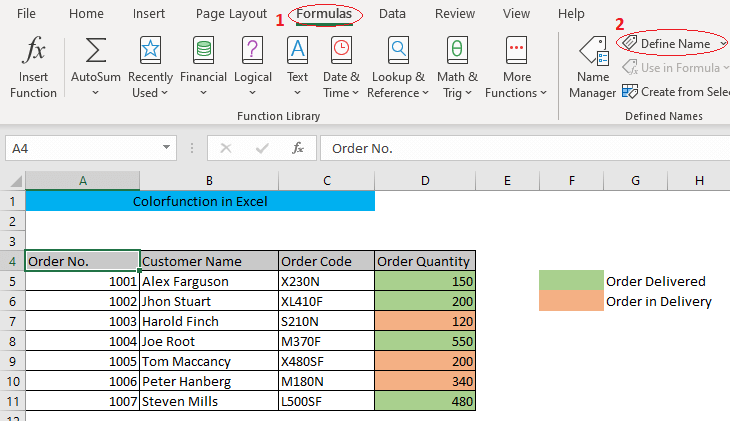
A ਨੂੰ ਚੁਣੋ। ਨਵਾਂ ਨਾਮ ਬਾਕਸ ਦਿਖਾਈ ਦੇਵੇਗਾ। ਇੱਕ ਨਾਮ ਟਾਈਪ ਕਰੋ ਜਿਵੇਂ ਕਿ ਰੰਗ ਨਾਮ ਬਾਕਸ ਵਿੱਚ। ਅਤੇ ਫਾਰਮੂਲੇ ਨੂੰ ਰੇਫਰਸ ਬਾਕਸ ਵਿੱਚ ਪਾਓ ਅਤੇ ਠੀਕ ਦਬਾਓ।
=GET.CELL(38,’GET CELL’!$D5)
ਇੱਥੇ 38 ਦਰਸਾਉਂਦਾ ਹੈ ਕਿ ਫਾਰਮੂਲਾ ਰੈਫਰ ਕੀਤੇ ਸੈੱਲ ਦਾ ਰੰਗ ਕੋਡ ਦਿਓ ਅਤੇ 'ਸੈਲ ਪ੍ਰਾਪਤ ਕਰੋ'!$D5 ਰੇਫਰਡ ਸੈੱਲ ਹੈ (ਰੰਗਦਾਰ ਕਾਲਮ ਦੇ ਕਾਲਮ ਸਿਰਲੇਖ ਤੋਂ ਬਾਅਦ ਪਹਿਲਾ ਸੈੱਲ)
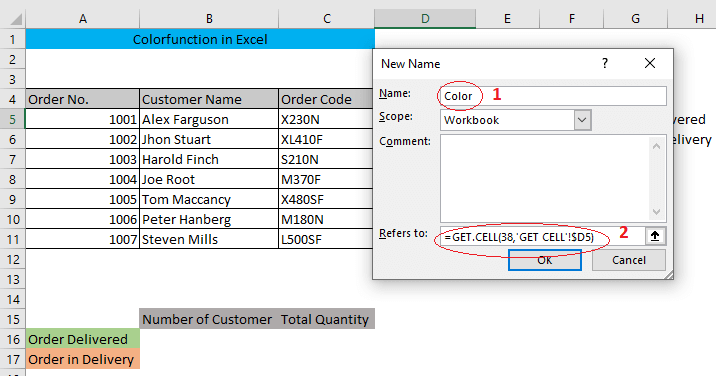
ਹੁਣ ਆਪਣੇ ਰੰਗਦਾਰ ਕਾਲਮ ਦੇ ਨਾਲ ਲੱਗਦੇ ਕਾਲਮ ਵਿੱਚ =ਰੰਗ (ਨਾਮ ਜੋ ਤੁਸੀਂ ਪਹਿਲਾਂ ਨਾਮ ਪਰਿਭਾਸ਼ਿਤ ਕਰੋ ਬਾਕਸ ਵਿੱਚ ਦਿੱਤਾ ਸੀ) ਟਾਈਪ ਕਰੋ।
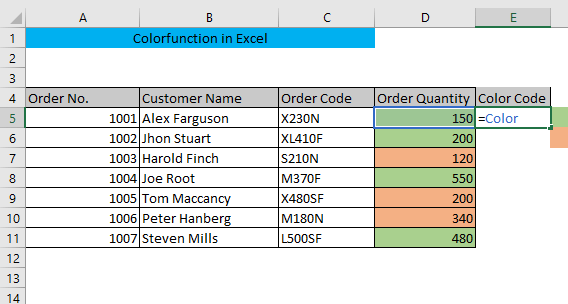
ENTER ਦਬਾਉਣ ਤੋਂ ਬਾਅਦ ਅਤੇ ਸੈੱਲ E5 ਨੂੰ ਆਪਣੇ ਡੇਟਾਸੈਟ ਦੇ ਅੰਤ ਵਿੱਚ ਖਿੱਚਣ ਤੋਂ ਬਾਅਦ, ਤੁਹਾਨੂੰ ਕਾਲਮ E<ਦੇ ਤੁਹਾਡੇ ਸਾਰੇ ਰੰਗਦਾਰ ਸੈੱਲਾਂ ਦੇ ਰੰਗ ਕੋਡ ਪ੍ਰਾਪਤ ਹੋਣਗੇ। 2>.
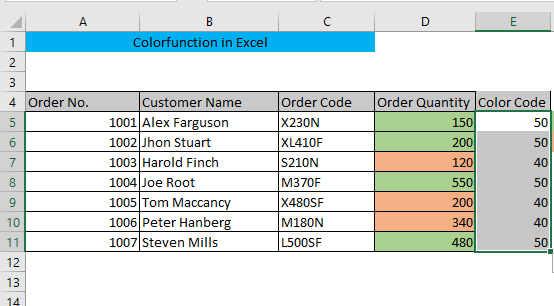
ਹੁਣ ਹਲਕੇ ਹਰੇ ਰੰਗ ਦੀ ਗਿਣਤੀ ਪ੍ਰਾਪਤ ਕਰਨ ਲਈ ਹੇਠਾਂ ਦਿੱਤੇ ਫਾਰਮੂਲੇ ਨੂੰ ਟਾਈਪ ਕਰੋਸੈੱਲ
=COUNTIF($E$5:$E$11,50)
ਇੱਥੇ, $E$5:$E$11 ਗਿਣਤੀ ਲਈ ਰੇਂਜ ਹੈ, ਅਤੇ 50 ਹਲਕੇ ਹਰੇ ਰੰਗ ਦਾ ਰੰਗ ਕੋਡ ਹੈ .

Enter ਦਬਾਉਣ ਤੋਂ ਬਾਅਦ ਤੁਹਾਨੂੰ ਹਰੇ ਰੰਗ ਦੇ ਸੈੱਲਾਂ ਦੀ ਗਿਣਤੀ ਮਿਲੇਗੀ।
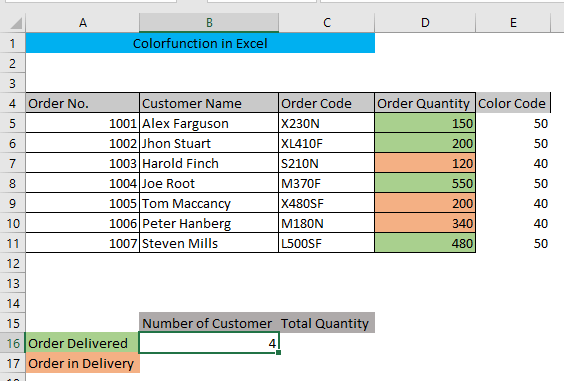
ਹਲਕੇ ਹਰੇ ਰੰਗ ਦੇ ਸੈੱਲਾਂ ਦਾ ਜੋੜ ਪ੍ਰਾਪਤ ਕਰਨ ਲਈ ਹੇਠਾਂ ਦਿੱਤੇ ਫਾਰਮੂਲੇ ਨੂੰ ਟਾਈਪ ਕਰੋ,
=SUMIF(E5:E11,50,D5:D11)
ਇੱਥੇ, E5:E11 ਮਾਪਦੰਡ ਰੇਂਜ ਹੈ, 50 ਹਲਕੇ ਹਰੇ ਦੇ ਰੰਗ ਕੋਡ ਨੂੰ ਦਰਸਾਉਂਦਾ ਹੈ ਅਤੇ D5:D11 ਜੋੜ ਦੀ ਰੇਂਜ ਹੈ।
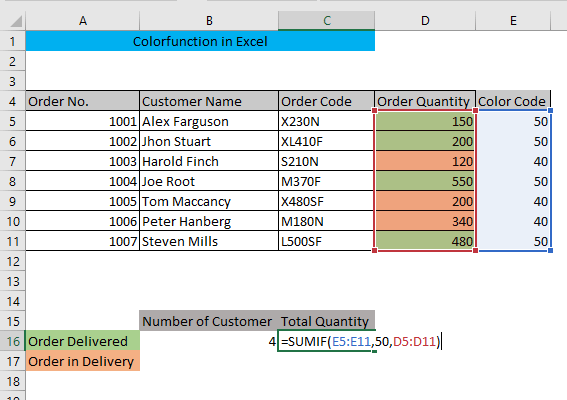
ENTER ਦਬਾਓ ਅਤੇ ਤੁਸੀਂ ਪ੍ਰਾਪਤ ਕਰੋਗੇ ਸਾਰੇ ਹਰੇ ਰੰਗ ਦੇ ਸੈੱਲਾਂ ਦਾ ਜੋੜ।
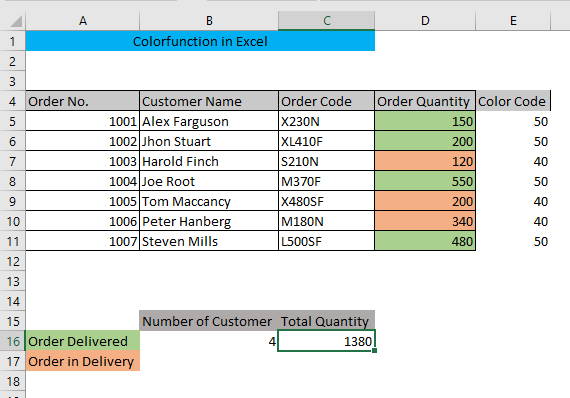
ਇਸੇ ਤਰ੍ਹਾਂ, ਤੁਸੀਂ ਹਲਕੇ ਸੰਤਰੀ ਰੰਗ ਦੇ ਸੈੱਲਾਂ ਦੀ ਗਿਣਤੀ ਅਤੇ ਜੋੜ ਪ੍ਰਾਪਤ ਕਰ ਸਕਦੇ ਹੋ।
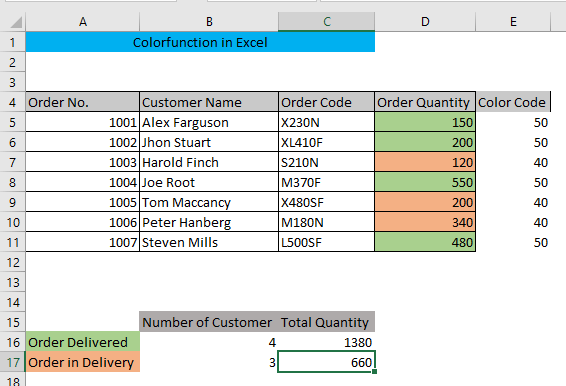
ਸਿੱਟਾ
ਮੈਨੂੰ ਉਮੀਦ ਹੈ ਕਿ ਲੇਖ ਨੂੰ ਦੇਖਣ ਤੋਂ ਬਾਅਦ ਹੁਣ ਤੁਸੀਂ ਐਕਸਲ ਵਿੱਚ ਕਲਰ ਫੰਕਸ਼ਨ ਬਣਾ ਅਤੇ ਵਰਤ ਸਕਦੇ ਹੋ। ਜੇਕਰ ਤੁਹਾਨੂੰ ਕੋਈ ਸਮੱਸਿਆ ਆਉਂਦੀ ਹੈ ਤਾਂ ਕਿਰਪਾ ਕਰਕੇ ਇੱਕ ਟਿੱਪਣੀ ਛੱਡੋ।

